
GIFExplainer(GIF动图编辑工具)
详情介绍
GIFExplainer是一款功能强大且十分好用的GIF动图编辑工具,相信在我们生活中与好友聊天互动时总会看见许多好玩、又有趣的GIF动图、表情包等之类的图片。那么它们是怎么制作而成的呢?所以今日小编为大家带来了这款专业便捷的GIF动图编辑器。该软件拥有最直观的操界作面和丰富的操作功能、且适用范围广泛可用于多种应用程序。
GIFExplainer可以帮助你轻松快捷的进行GIF方面的图片设计,支持一键添加多张图片共同操作还可为你演示制作步骤,内置截图和保存功能,支持图像文本等模式的输出和设计完毕的图像保存,方便用户的查看使用。并且还提供了各种图像修改小工具,可随意添加图形、文字、替换背景等内容修改图像。让你制作出海量精美的GIF动图。有需要的用户朋友欢迎前来下载使用哦!
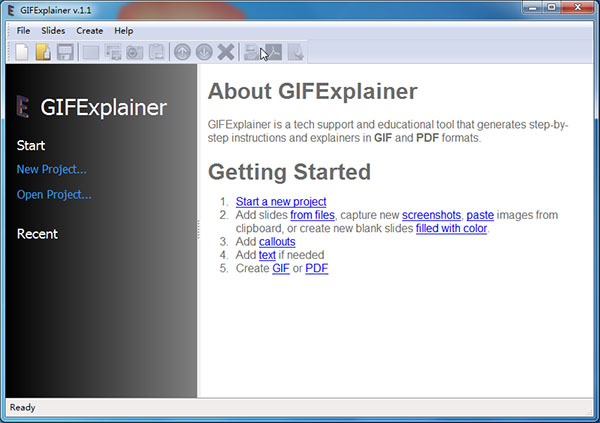
2、对技术支持请求的动画响应
3、为学生说明复杂的概念
4、或使用它来创造有趣的事物,因为GIF很有趣
5、GIFExplainer项目由“幻灯片”组成。 每张幻灯片都是静态图片,将在指定的时间内显示。 您可以选择一种在屏幕上显示幻灯片的方式(称为“效果”),以及显示所需效果需要多少时间。 每张幻灯片由四个“层”组成:
背景-可以是颜色或图像
屏幕截图-屏幕截图或其他需要说明的图像可能会占据整个幻灯片或指定的矩形
图表-您可以在此处添加箭头,框,标注等
文字-该层包含格式任意的任意文字,包括列表,表格等
6、生成的幻灯片是一层到另一层绘制而成的组合
7、因此,使用GIF Explainer可以生成GIF,这些GIF本质上是逐步指南或幻灯片演示
当项目为空时,GIFExplainer将显示一个大按钮,要求您至少创建一张幻灯片
2、添加幻灯片文件
您也可以从图像和文本文件中创建新幻灯片,就像使用“新建项目”对话框的“幻灯片”选项卡一样
3、从剪贴板粘贴新幻灯片
添加屏幕快照幻灯片的另一种方法是从剪贴板粘贴图像(例如,由Alt-PrtScr创建)
4、更改幻灯片背景
幻灯片背景可以是图像或颜色填充。如果计划项目中的所有幻灯片都具有相同的背景,则应在创建新项目时指定它
5、要更改现有幻灯片的幻灯片背景,请使用幻灯片编辑器的“背景”层
6、更改截图
之所以这么称呼“屏幕快照”层,是因为GIFExplainer的主要目的是创建技术支持GIF和产品说明程序。您可以使用要在背景上绘制的任何图像,并且不像背景一样适合整个幻灯片,而不仅仅是屏幕截图
7、添加形状
形状是线条,方框,箭头,甚至是组织和数据流程图元素,可以帮助您实际解释事物。 GIFExplainer在“图”(Diagram)层的编辑器中提供了大量这些元素
8、添加文字
GIFExplainer具有功能齐全的富文本编辑器,可用于将任何文本项(如带格式的文本,列表,表格等)添加到幻灯片中。编辑器在幻灯片的“文本”层中
9、预览幻灯片
有时需要查看您对幻灯片所做的更改如何影响它在GIF文件中的显示
10、预览标签
幻灯片效果和持续时间
11、每张幻灯片可能会立即显示或具有上一张幻灯片的特殊过渡效果。您还可以在生成的GIF中选择转换所花费的时间以及幻灯片向查看者公开的时间。为此,幻灯片编辑器中有“效果和持续时间”选项卡。所有持续时间以秒为单位
12、创建PDF
您也可以从项目中创建PDF。在这种情况下,PDF文件仅包含幻灯片本身,没有动画,很抱歉:)每个幻灯片都成为PDF文件中的一页,页面大小与幻灯片大小匹配
13、重新排序和删除幻灯片
要在列表中上下移动幻灯片以及删除当前幻灯片
不需要昂贵的动画工具,该工具具有耗时的创作过程和陡峭的绘制曲线。快速轻松地为您的项目创建解释器
2、简化技术支持
分步指南可能是提供技术支持查询答案的最佳方法。但是,它们不容易共享或通过电子邮件发送。GIF解决了这个问题。以GIF格式创建技术支持答案,并在此处发送/共享
3、教学
向学生传递信息的唯一正确方法是使用他们习惯的媒体。GIF使您可以访问当今可用的任何信息传递媒体
4、合理的创造力
简约的表达方式带来了最令人印象深刻的艺术
GIFExplainer可以帮助你轻松快捷的进行GIF方面的图片设计,支持一键添加多张图片共同操作还可为你演示制作步骤,内置截图和保存功能,支持图像文本等模式的输出和设计完毕的图像保存,方便用户的查看使用。并且还提供了各种图像修改小工具,可随意添加图形、文字、替换背景等内容修改图像。让你制作出海量精美的GIF动图。有需要的用户朋友欢迎前来下载使用哦!
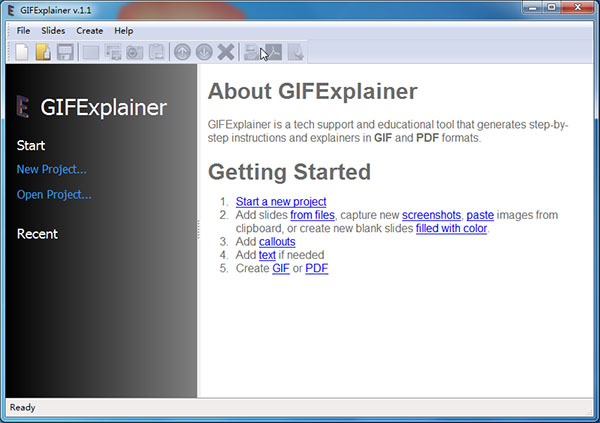
软件特色
1、您可以在目标网页上使用或通过Messenger或通过电子邮件发送给潜在客户的应用程序或SaaS项目的介绍性解释器2、对技术支持请求的动画响应
3、为学生说明复杂的概念
4、或使用它来创造有趣的事物,因为GIF很有趣
5、GIFExplainer项目由“幻灯片”组成。 每张幻灯片都是静态图片,将在指定的时间内显示。 您可以选择一种在屏幕上显示幻灯片的方式(称为“效果”),以及显示所需效果需要多少时间。 每张幻灯片由四个“层”组成:
背景-可以是颜色或图像
屏幕截图-屏幕截图或其他需要说明的图像可能会占据整个幻灯片或指定的矩形
图表-您可以在此处添加箭头,框,标注等
文字-该层包含格式任意的任意文字,包括列表,表格等
6、生成的幻灯片是一层到另一层绘制而成的组合
7、因此,使用GIF Explainer可以生成GIF,这些GIF本质上是逐步指南或幻灯片演示
软件功能
1、新增一张幻灯片当项目为空时,GIFExplainer将显示一个大按钮,要求您至少创建一张幻灯片
2、添加幻灯片文件
您也可以从图像和文本文件中创建新幻灯片,就像使用“新建项目”对话框的“幻灯片”选项卡一样
3、从剪贴板粘贴新幻灯片
添加屏幕快照幻灯片的另一种方法是从剪贴板粘贴图像(例如,由Alt-PrtScr创建)
4、更改幻灯片背景
幻灯片背景可以是图像或颜色填充。如果计划项目中的所有幻灯片都具有相同的背景,则应在创建新项目时指定它
5、要更改现有幻灯片的幻灯片背景,请使用幻灯片编辑器的“背景”层
6、更改截图
之所以这么称呼“屏幕快照”层,是因为GIFExplainer的主要目的是创建技术支持GIF和产品说明程序。您可以使用要在背景上绘制的任何图像,并且不像背景一样适合整个幻灯片,而不仅仅是屏幕截图
7、添加形状
形状是线条,方框,箭头,甚至是组织和数据流程图元素,可以帮助您实际解释事物。 GIFExplainer在“图”(Diagram)层的编辑器中提供了大量这些元素
8、添加文字
GIFExplainer具有功能齐全的富文本编辑器,可用于将任何文本项(如带格式的文本,列表,表格等)添加到幻灯片中。编辑器在幻灯片的“文本”层中
9、预览幻灯片
有时需要查看您对幻灯片所做的更改如何影响它在GIF文件中的显示
10、预览标签
幻灯片效果和持续时间
11、每张幻灯片可能会立即显示或具有上一张幻灯片的特殊过渡效果。您还可以在生成的GIF中选择转换所花费的时间以及幻灯片向查看者公开的时间。为此,幻灯片编辑器中有“效果和持续时间”选项卡。所有持续时间以秒为单位
12、创建PDF
您也可以从项目中创建PDF。在这种情况下,PDF文件仅包含幻灯片本身,没有动画,很抱歉:)每个幻灯片都成为PDF文件中的一页,页面大小与幻灯片大小匹配
13、重新排序和删除幻灯片
要在列表中上下移动幻灯片以及删除当前幻灯片
软件亮点
1、易于创建和共享的解释器不需要昂贵的动画工具,该工具具有耗时的创作过程和陡峭的绘制曲线。快速轻松地为您的项目创建解释器
2、简化技术支持
分步指南可能是提供技术支持查询答案的最佳方法。但是,它们不容易共享或通过电子邮件发送。GIF解决了这个问题。以GIF格式创建技术支持答案,并在此处发送/共享
3、教学
向学生传递信息的唯一正确方法是使用他们习惯的媒体。GIF使您可以访问当今可用的任何信息传递媒体
4、合理的创造力
简约的表达方式带来了最令人印象深刻的艺术
猜您喜欢

- GIF制作工具大全
- GIF制作软件是一类用于制作GIF动图的实用软件,制作方式通常为视频录制GIF或将视频文件转换为GIF,是自媒体工作者必备的制图工具。
3322软件站整理汇集了一批好用的GIF制作工具,其中提供如ScreenToGif、GifCam、Ulead gif animator 5、ThunderSoft GIF Joiner、迅捷Gif制作工具等电脑软件,欢迎广大用户前来本站下载使用!
-

ScreenToGif(GIF动画录制工具) v2.41.2官方版 图像处理 / 76.24M
-

GifCam中文版(动画录制软件) v7.7免费版 图像捕捉 / 724K
-

ulead gif animator 5绿色版 v5.05 其它行业 / 6.58M
-

-

家软视频转GIF v1.0.1.1933官方版 动画制作 / 43.38M
-

转转大师GIF制作软件 v1.1.3.2官方版 动画制作 / 52.55M
同类软件
网友评论
共0条评论(您的评论需要经过审核才能显示)
精彩发现
换一换精品推荐
-

醒图电脑版 v12.0.0 图像处理 / 239.74M
查看 -

美图秀秀电脑版 v7.6.5.5官方版 图像处理 / 7.06M
查看 -

GIMP(开源图像编辑软件) v3.0.2官方版 图像处理 / 373.98M
查看 -

Web Resizer(图片编辑工具) v1.0.6 图像处理 / 1.01M
查看 -

草图大师SketchUp Pro 2018 v18.0.12632.0完整版 图像处理 / 190.56M
查看
专题推荐
本类排行
月排行总排行









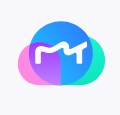

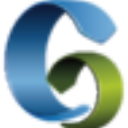




























 赣公网安备 36010602000087号
赣公网安备 36010602000087号